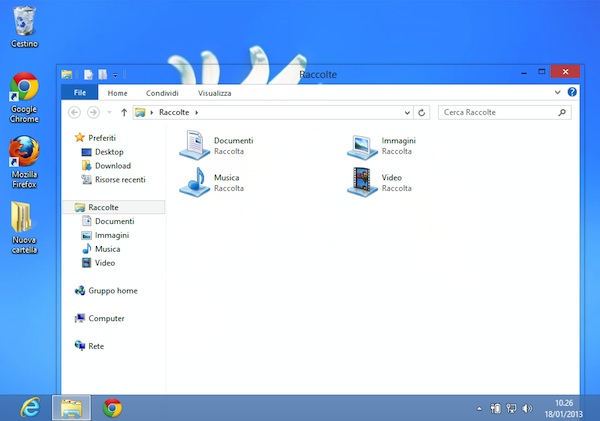
Oggi torniamo ad occuparci di Aero Lite, il “tema segreto” incluso in Windows 8 che permette di avere una sorta di Aero Style sul desktop del nuovo sistema operativo Microsoft. Abbiamo già visto come abilitarlo sfruttando un bug di Windows 8, poi ci siamo occupati di una modifica al visual style predefinito di Windows che permetteva di ottenere un risultato migliore più facilmente, ed ora è il turno di una piccola applicazione gratuita.
WinAeroGlass è un software freeware – ancora in fase embrionale ma perfettamente funzionante – che consente di attivare le trasparenze su Windows 8 con un semplice click. Il risultato visivo purtroppo non cambia rispetto a quello dei metodi precedenti, non c’è un vero e proprio effetto Aero, solo una trasparenza sui bordi delle finestre, ma con questa soluzione si fa decisamente prima.
Per usare WinAeroGlass e rendere trasparenti le finestre di Windows basta infatti scaricare l’applicazione e fare doppio click sul suo eseguibile. Tutto qui. Senza bisogno di riavviare il PC o effettuare disconnessioni, il look della scrivania acquisisce lo stile Aero Lite in maniera istantanea.
Per tornare indietro e riattivare lo stile predefinito di Windows 8, basta accedere al menu per la selezione del tema (click destro sul desktop > Personalizza) e selezionare uno qualsiasi dei visual style disponibili nel sistema. Non sembrano esserci particolari controindicazioni.
Il link per scaricare il programma lo trovate qui sotto. Vi ricordiamo che è una versione alpha e che in futuro potrebbero uscirne versioni nettamente migliori (anche visivamente, si spera). Intanto, per chi vuole, buon download.
DOWNLOAD | WinAeroGlass









#1Pinco
E’ una fetecchia